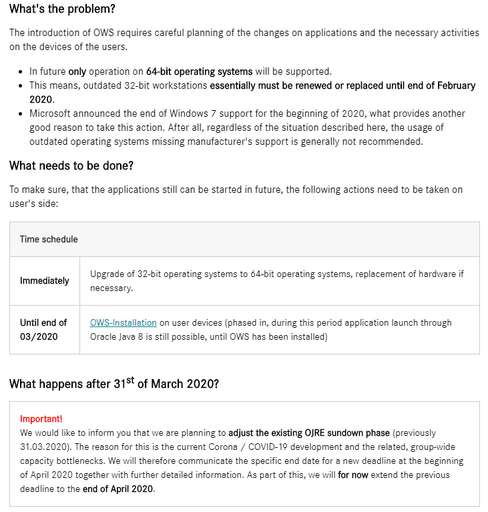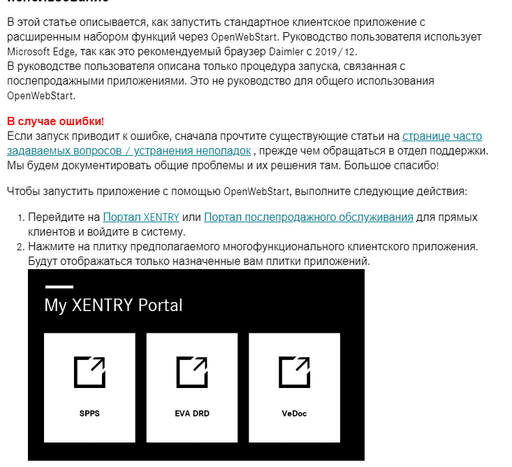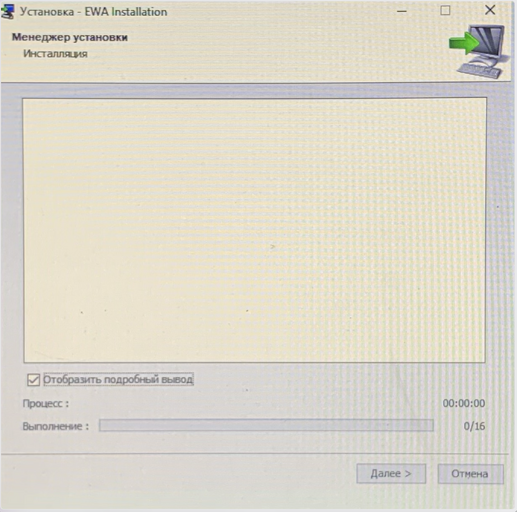Админов и модераторов всех рангов и мастей прошу — не пинайте ногами. Это мой первый пост и если я где-то перегнул и чего-то нарушил — дайте отредактировать или отмодерируйте, но не удаляйте сразу, жалко проведённой работы.
Устанавливаем Java и взять её можно на официальном сайте ТУТ
Качаем файлы программы с торрента по магнитной ссылке. Магнитная ссылка вот:
magnet:?xt=urn:btih:58E5FFB7E4DC7AE56BC8E7AA95B9BDE054A06658&dn=Mercedes%20EWA%20net%20%20By%20www.Techtools.ME&tr=udp%3a%2f%2f9.rarbg.to%3a2790%2fannounce&tr=udp%3a%2f%2ftracker.openbittorrent.com%3a80%2fannounce&tr=udp%3a%2f%2f9.rarbg.me%3a2830%2fannounce&tr=http%3a%2f%2ftracker.nwps.ws%3a6969%2fannounce&tr=udp%3a%2f%2fglotorrents.pw%3a6969%2fannounce&tr=udp%3a%2f%2finferno.demonoid.ooo%3a3392%2fannounce&tr=udp%3a%2f%2ftracker.publicbt.com%3a80%2fannounce&tr=udp%3a%2f%2fexplodie.org%3a6969%2fannounce&tr=udp%3a%2f%2ftracker.coppersurfer.tk%3a6969%2fannounce&tr=udp%3a%2f%2ftracker.leechers-paradise.org%3a6969%2fannounce&tr=udp%3a%2f%2ftracker.opentrackr.org%3a1337%2fannounce&tr=udp%3a%2f%2ftracker.openbittorrent.com%3a80%2fannounce&tr=udp%3a%2f%2fopentracker.i2p.rocks%3a6969%2fannounce&tr=udp%3a%2f%2ftracker.internetwarriors.net%3a1337%2fannounce&tr=udp%3a%2f%2ftracker.leechers-paradise.org%3a6969%2fannounce&tr=udp%3a%2f%2fcoppersurfer.tk%3a6969%2fannounce&tr=udp%3a%2f%2ftracker.zer0day.to%3a1337%2fannounce
Нормальная программа для торрента без рекламы ТУТ и ещё можете забрать её ТУТ. Распаковываем и ставим руками или через install.bat. Главное всё делать от именни администратора (как это вообще читайте ТУТ).
Как скачать торрент по магнитной ссылке смотрите ТУТ или читайте в гугле.
Устанавливаем Daemon.Tools.Ultra.v5.5.1.1072 или что-то типа того. Я брал на repack.ddns.net по ссылке ЭТОЙ или можете забрать ещё ТУТ.
Распаковываем архив Daemon.Tools.Ultra.v5.5.1.1072.zip и запускаем INSTALL.cmd от администратора. Ярлык программы появляется на рабочем столе.
Открываем папку Mercedes 2016-10 WIS Full и монтируем первый образ на виртуальный диск WIS_1016_1of2.iso, в «мой компьютер» появляется диск с программой. (Что это такое и как делается читайте ТУТ)
В папке E:\ewa\tools лежит скрипт очистки перед установкой CleanEWAInstallation.vbs, его надо запустить перед установкой программы от имени администратора и перейти в папку со скриптом .
Вписываем в окно команду и выполняем скрипт очистки. ./CleanEWAInstallation.vbs Если у вас стояла другая версия программы — вы потеряете все настройки и файлы программы EWA. Как это сделать читайте ТУТ.
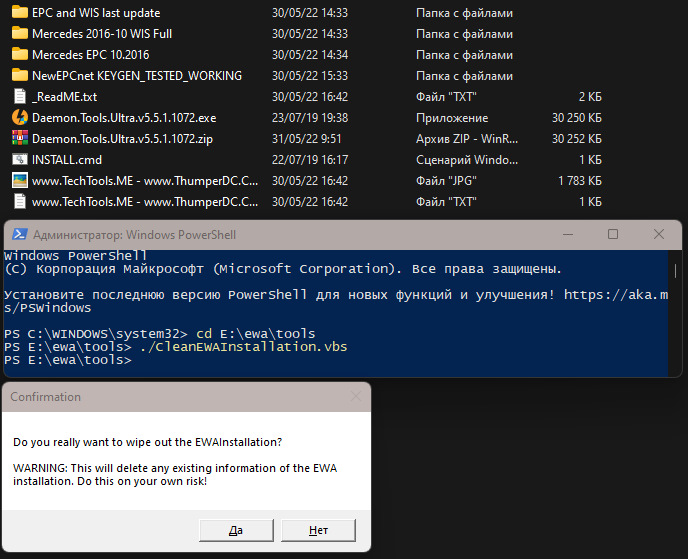
Если с первого раза выскочит какая-то ошибка то запустите еще раз до появления сообщения о перезагрузке. Перезагрузите компьютер.
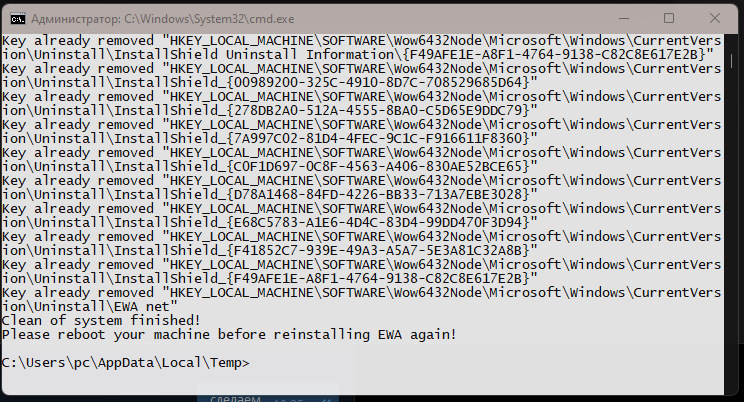
После перезегрузки запускаем установку EWA. E:\ewa\Setup.exe от имени администратора и устанавливаем.В конце получаем установленную EWA без ключей и баз.
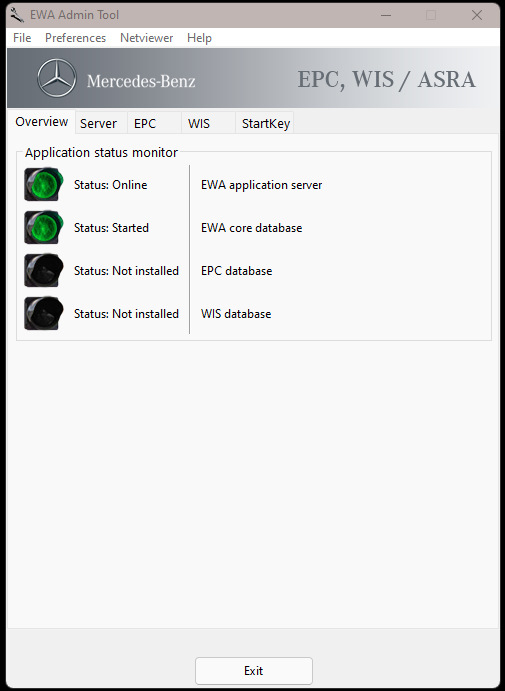
Установим ключи. Для этого запускаем один из генераторов ключей который вам подходит. Я использую этот.
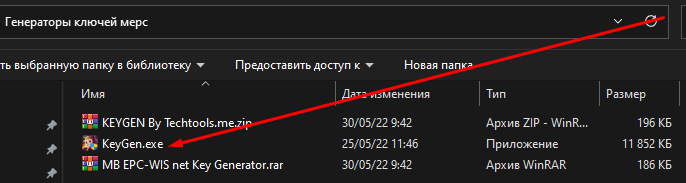
А забрать вы их можете ТУТ
Так же запускаем его от имени администратора, переходим на вкладки
EPC KeyGen WIS KeyGen и вставляя свой MAC adress из вкладки StartKey получаем себе ключи. Дату действия ключей сильно далеко не ставьте, а то не заработают.
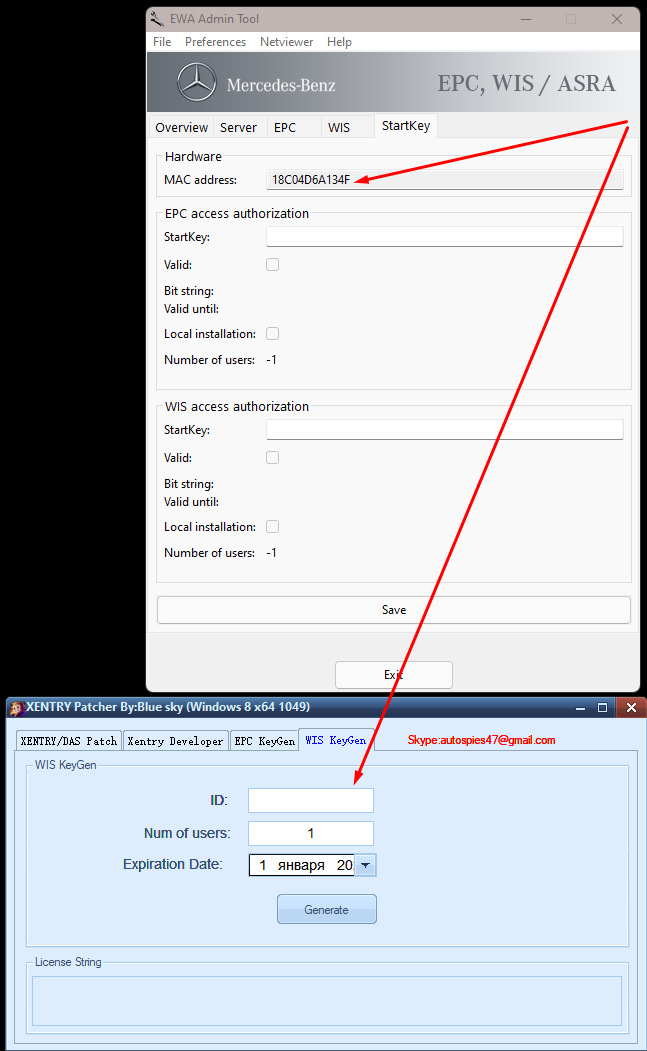

После того как ключи установлены обновляем базы EPC/WIS
Для этого необходимо смонтировать все виртуальные диски которые есть в папках установки в разных каталогах программы установки. Далее можно поменять язык программы EWA Admin Tool на русский. Должно получиться 8 дисков.
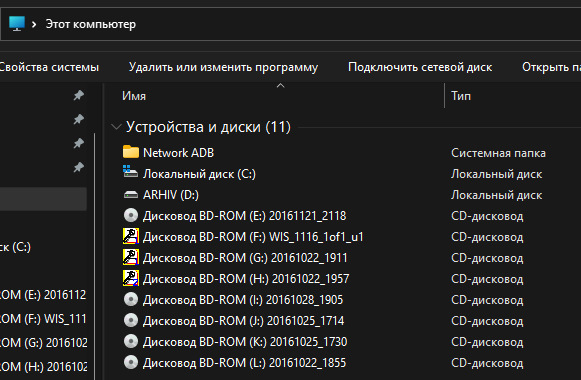
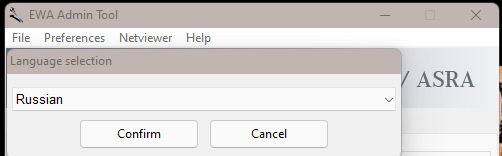
Далее обновляем базы EPC и WIS по очереди переходя на соответствующие вкладки. Ждём пока всё обновится. Программа сама находит нужные диски и сама берёт из них нужные базы. В случае с WIS попросит ткнуть в первый диск WIS чтобы установить более свежую версию. Свободного места надо на всё про всё около 50 гигов. Лучше больше.
После обновления получаем полную базу со всеми рабочими программами. И светофор зелёный.
Далее открываем пуск-все программы-EWA-EWA или в вашем браузере открываем localhost:9000/EWA-net/Login/trySSO.do
Пароль по умолчанию admin и пользователь так же admin. Попросит поменять, меняйте на какой-нибудь 12345.
Попадаете в главное меню.
Идёте по пути Администрирование — Сервер — Редактировать настройки сервера
Ставите параметры как на скрине все галочки и жмёте СОХРАНИТЬ
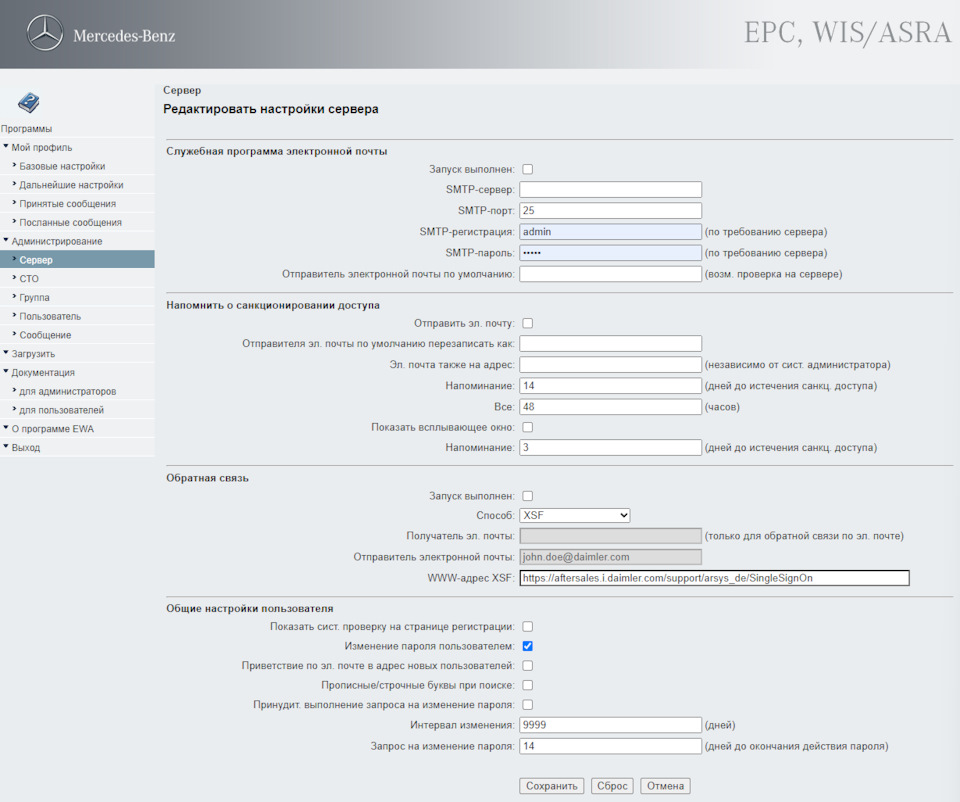
Далее идём в Администрирование — Группа. В единственной строке жмём единственную же иконку редактирования пользователя-администратора .
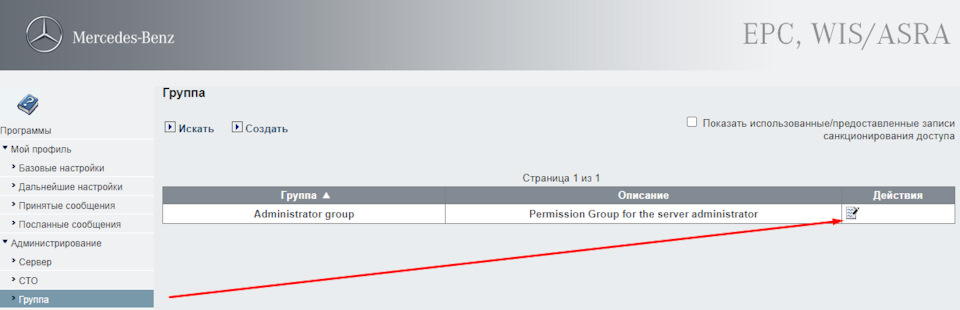
Ставим точки как на картинке (вместо самой нижней в самую верхнюю в каждом из пунктов) и жмём сохранить и ОК.
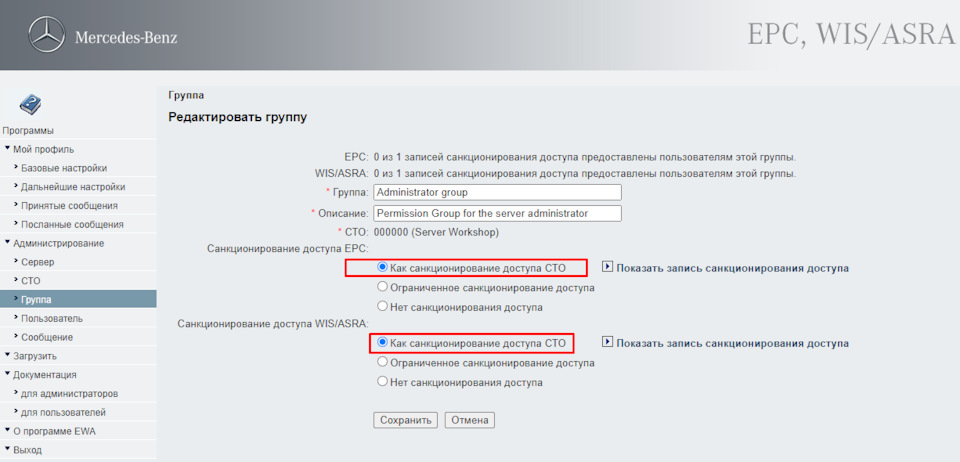
После этого несколько раз жмём в строку Программы сверху и получаем доступ к программам EPC и WIS/ASRA. При нажатии на каждую у меня в CHROME предлагает сохранить файл явовский startApp.jnlp через который ява будет запускать программы. Я сохраню его и подпишу EPC и WIS соотвественно. И с них буду запускать нужные мне программы на рабочем столе.
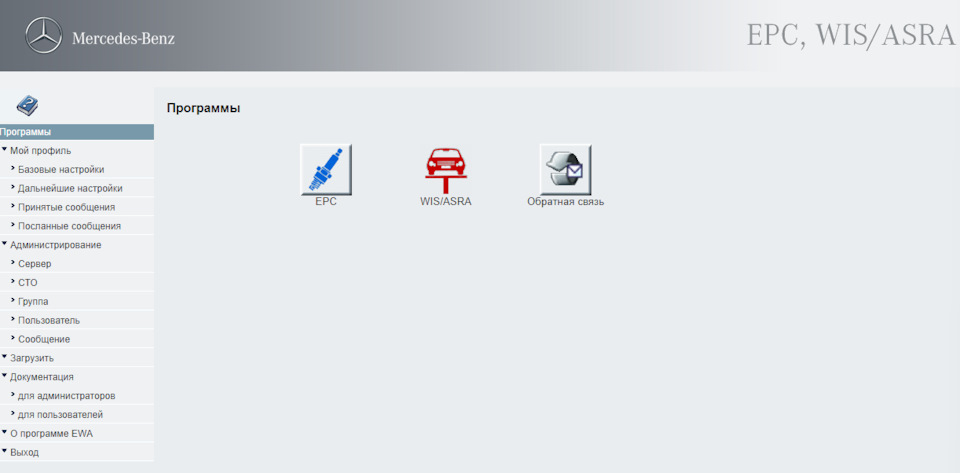
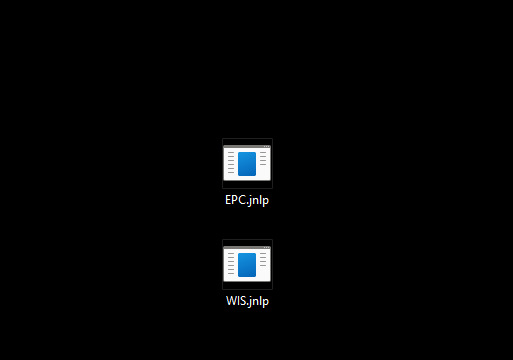
При первом запуске с этих значков служба безопасности явы не даст вам запустить это. Надо внести свой же сервер на своём же компе в исключения чтобы всё работало. Ничего сложного куда идти и что нажимать видно на скрине, следите за квадратиками.
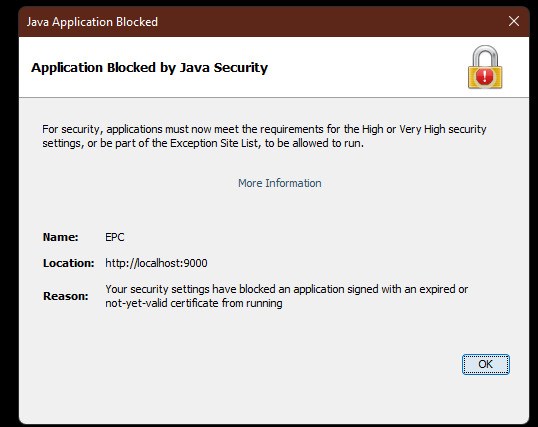
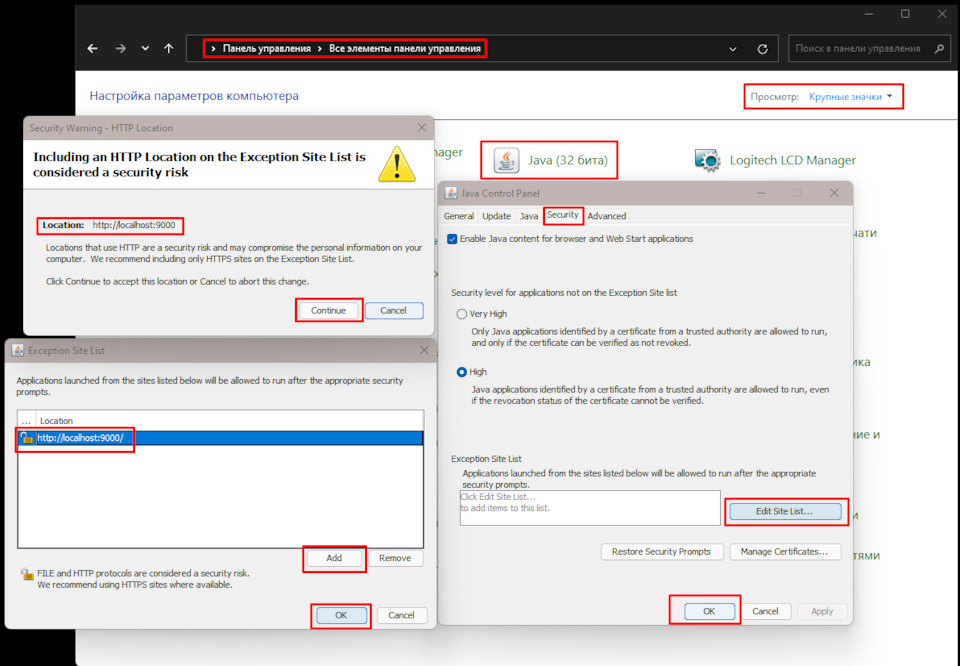
При повторном запуске ява еще чуть поругается на безопасность, разрешите ей исполнять все что она попросит клавишами как показано на скрине и больше она спрашивать не будет.
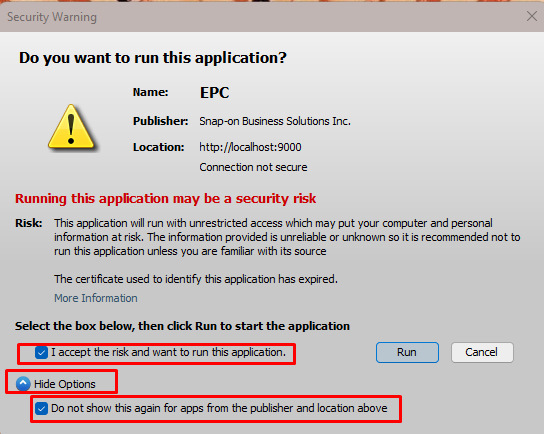
Осталось поменять язык самой программы. Для этого нужно нажать кнопку F2 в каждой программе. Ставьте настройки как указано по квадратикам. Перезапустите обе программы после настройки чтобы параметры применились.
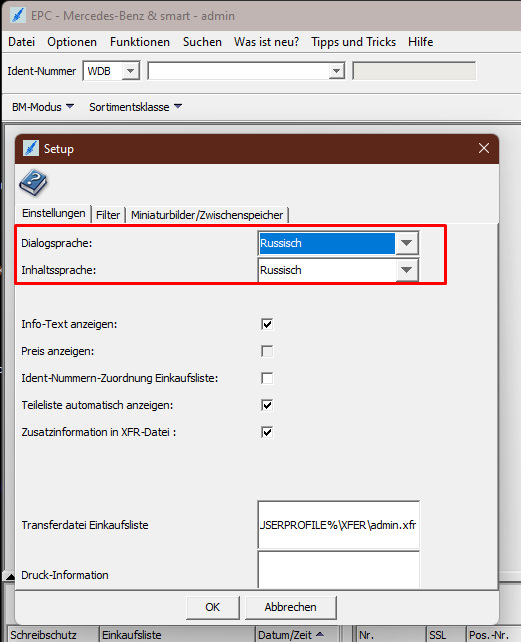
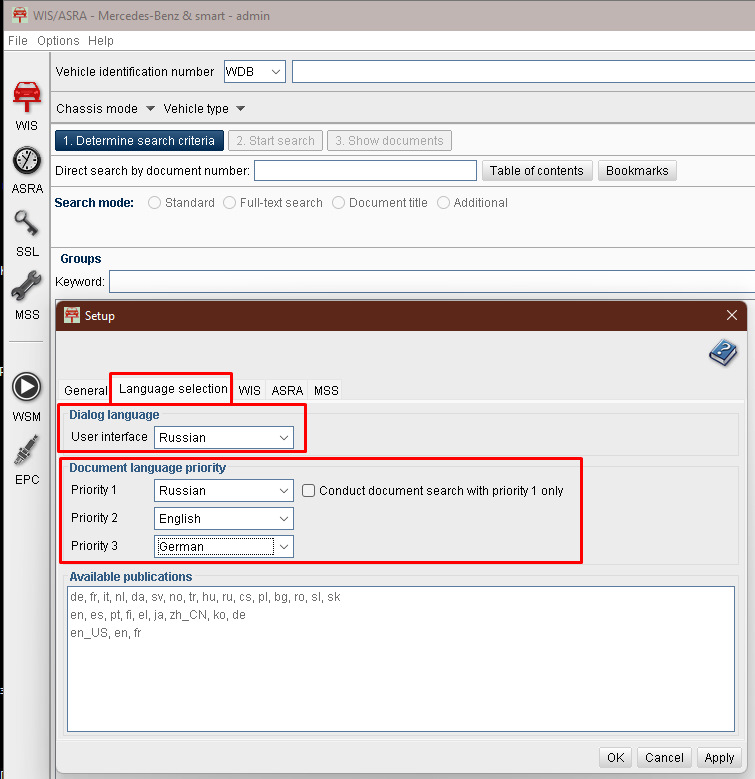
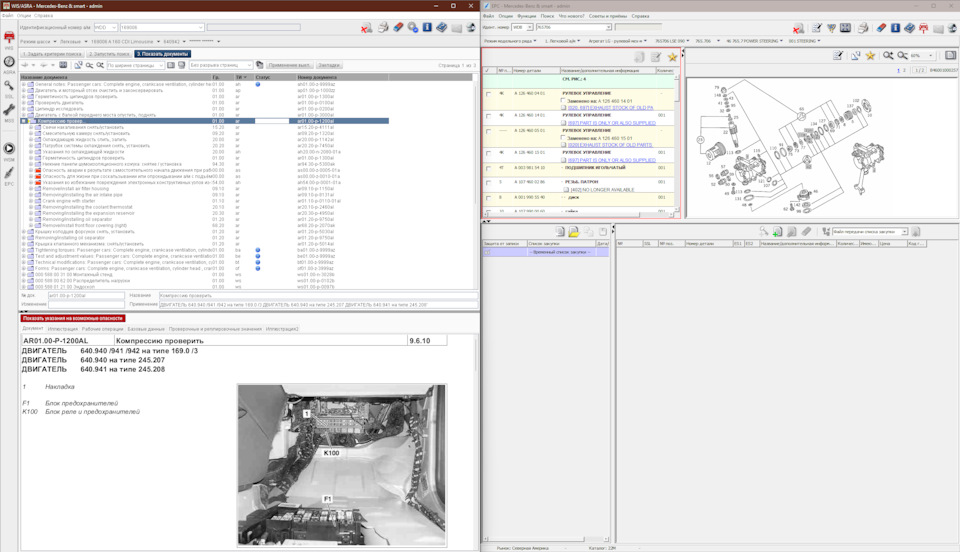
Всё. Теперь у вас всё установлено. Можете размонтировать образы с которых производилась установка.
6
Я старый диагност — и так это всё знал 3
50 голосов
В связи с заменой ноута наступил на грабли в Десятке. После некоторых страданий и сбора инфы в инете по крупинке — таки работает ) . У становил и на ноут и на стац.ПК.
После установки WIS первый затык при запуске ASTRA это браузер не знает что делать с файлом startApp.jnlp — решается установкой свежей Java c с официального сайта, всякие накачанные ранее версии не прокатили.
Следующая проблема — это сама блокировка приложения самой Джавы, подстановка в белый список конфигуратора Джавы localhost:9000 не работает.
Ну жа полная замена порта в настройках сервера EWA:
1. \Program Files\EWA\server\conf\server.xml — в файле находим параметр с портом 9000. Меняем на 9900, сохраняем
2. \Program Files\EWA\config\core_cfg.xml — тоже самое — ищем порт 9000 и меняем 9900. сохраняем
3. Идем в «Пуск»-«Все программы» — «EWA» — «EWA admin tool»(от имени админа) — сделать рестарт сервера
4. Идем «Пуск»-«Все программы» — «Java|» — «configure Java» — «Security» — «Edit Site List» — «Add» -вписываем http://localhost:9900 «Ок» — закрываем
И последнее, запускаем Интернет эксплорер, клацаем на закладку EWA/ и редактируем порт в свойствах закладки EWA на 9900, кто пользуется ярлыком с «Пуск», то там тоже в свойствах изменить порт.
Всё проверено на WIS 2020,
надеюсь кому-то поможет
-
Nik Makken,
11den11,
MASTER CLASS и2 других
-
5
Подготовка Windows и жёсткого диска HDD / SSD.
Изучая напутствия и рекомендации расхитителей гробниц «секретов установки DAS / Xentry» автомобилей компании Mercedes-Benz — я обратил внимание, что почти никто не уделяет внимания предварительной подготовке компьютера к установке столь сложной и разноплановой программы … А, между тем — это может иметь решающее значение в понимании возникающих ошибок инсталляции и способов борьбы с ними …
Здесь, я набросал и привожу — собственные рекомендации подготовки к установке Mercedes Xentry PassThru OpenShell 2018, пригодного для работы с большинством J2534 совместимых адаптеров … Почему, в век доступной цифровизации и обмена видео я продолжаю сочинять текстовые руководства ? … Потому-что, текст — лучше индексируется в поиске по слову / фразе, лучше воспринимается, чем непонятные моменты видео на лету и всегда остается возможность притормозить, чтобы перечитать и усвоить трудно воспринимаемое описание … Видео — трудно сохранить и легко утерять ; а текст — легче перевести и утратить — значительно труднее ))) …
Подготовить жесткий диск на 175 гб …
* мой выбор = виртуальный VHD с GRLDR лоадером …
** рекомендуется для обычной установки для SD Connect — 4 диска C: STAR 25Gb , D: recover 10Gb , E: wis до 50Gb , F: das до 60Gb , то есть суммарно с каталогами запчастей и руководствами, в среднем где-то = 145Gb …
*** Xentry PassThry — будет устанавливаться на обычный (не подготовленный специальным образом) диск C: … Расчет необходимого места в памяти НЖМД … 15 Гб система … + 6 Гб файл подкачки … + 126 Гб Xentry + 20 Гб возможных обновлений … То есть, жесткий диск, не может иметь емкость — менее 175 Гб …
Установить чистую систему win7 x64 ru или новее …
* Все установки производятся при отключенном интернете …
** некоторые системы с w7x64 SP1 (с обновлением 2020 года) имеют проверку цифровой подписи драйверов INTEGRITE CHECKS …
Примечание — только для VHD …
** Виртуальный диск VHD — должен быть непрерывный (без разрывов на физическом диске) ; проверяется программой WinContig …
VHD монтируется во время окна выбора диска / партиции для установки, последовательными командами в DOS окне …
Shift + F10 — вызов DOS окна режима командной строки …
DiskPart — вызов программы работы с жесткими дисками и разделами (партициями) …
LIST VOLUME — обзор букв и меток логических дисков в системе, чтобы сформировать запрос с правильными путями расположения VHD файла …
select vdisk file=»путь к файлу VHD» — задать / установить указатель на нужный физический файл, подключаемый как логический диск …
attach vdisk — присоеденить файл VHD / диск HDD в систему …
EXIT — выйти из программы DiskPart …
EXIT — выйти из окна DOS командной строки …
В окне выбора мест назначения установки Windows — нажать ссылку : обновить, и выбрать новый подключенный диск … Сообщение о невозможности установки Windows в данный раздел — игнорировать … Продолжить установку стандартным способом …
Активировать / лицензировать и адаптировать Windows систему …
* предварительные настройки : разрешение экрана, режим питания (не гасить экран от сети), режим быстродействия, прочие подобные …
** до установить требуемые драйвера …
*** до установить прикладные программы : winrar , ultraiso , microsoft office …
**** обязательно отключить UAC … панель управления … учетные записи пользователей … учетные записи пользователей … внесение изменений в учетную запись пользователя … изменений параметров контроля учетных записей … ползунок — вниз (никогда не уведомлять) …
Примечание к загрузке Windows … Если, BOOTMGR Win7 — не находится на первом видимом диске по порядку инициализации HDD в BIOS — при автоматическом исправлении (установщиком системы) работы загрузчиков может произойти проблема с проверкой цифровой подписи winload.exe и windows не будет грузиться … Избежать этого можно отменой проверки цифровой подписи (2 команды), выполняемые внутри загруженной Windows системы …
bcdedit.exe /set loadoptions DISABLE_INTEGRITY_CHECKS …
bcdedit.exe /set TESTSIGNING ON … (После перезагрузки, в правом нижнем углу — загорится надпись : тестовый режим Windows 7 сборка 7601 … Я пока не знаю — обязательно ли требуется включение тестового режима при отключении проверки цифровой подписи драйверов, или этого можно было избежать?) …
… или — заранее разместить boot \ bootmgr на первом порядковом диске в исчислении биос загрузчика … Но, лучше — применить оба способа, во избежание возможных проблем — в будущем … Установщик Windows — все равно : добавит собственную запись в BCD хранилище, сделает HDD активным и удалит GRLDR лоадер, переписав MBR / PBR …
… Очень похоже на то, что тестовый режим TESTSIGNING ON — является наиболее приоритетным … Вот на что указывает модератор Micfrosoft : … проверить статус отключения подписи драйвера — наблюдая водяной знак в нижней правой части экрана (для windows 7), тестовый режим — если включено отключение подписи драйвера … Если вы видите сообщение о том, что значение — защищено политикой безопасной загрузки, это означает, что безопасная загрузка — включена в прошивке UEFI вашего компьютера, которую можно отключить в BIOS …
**** Есть отличие в строке конфигурации стандартного вызова VHD и записи установки новой Windows системы, отображаемое в программе BootIce …
… Std load VHD …
Disk : BOOT (WIM) / LOCATE (VHD) …
Partition : пусто / деактивировано …
File : \MB-X-PT-J2534-2018.vhd …
SafeBoot : Normal Mode … PAE : пусто … NX : пусто …
Загрузчик Bootmgr сам найдет нужный файл в корне любого диска …
… Win setup / install to VHD …
Disk : HD1 : Hitachi HTC547575A (698 GB, E: H:) …
Partition : 1 : (NTFS, 635 GB, H:\, HDD-VHD) …
File : \MB-X-PT-J2534-2018.vhd …
SafeBoot : Normal Mode … PAE : пусто … NX : OptIn …
Загрузчик Bootmgr будет следовать по указанному расположению …
Расположение обоих загрузчиков на одном диске — никак не мешает старту операционных систем …
Из GRLDR можно грузить, и виндовс XP системы (с бесплатным драйвером WinVBlock / проект WinAoE для использования виртуальных дисков), и — BootMgr стартер виндоус 7 8 10 систем …
Из BOOTMGR — можно грузить только Win 7 8 10 операционные системы, в том числе и — виртуальные … Отличие виртуальных ОС от реальных — в доступе к нулевому кольцу защиты Windows и в режимах DMA прямого доступа к памяти / диску, которые используются — весьма ограниченным кругом программ ; и это отсутствие, в 99% процентах случаев — практически никак не сказывается на работоспособности компьютера и ноутбука …
Установка Xentry Install J2534 PassThry.
Запустить setup установку Xentry с диска / виртуального CD / DVD …
* будут предустановлены программы из списка …
** если был предустановлен microsoft visual c++ 2015 — 2019 стандартного редистрибутива драйверов — это вызовет ошибку обновления компонента ms vc++ 2017 (который — не был официально установлен) … Отменить установку Xentry и удалить неподходящую сборку ms vc++ … Обратите внимание, что на Win OS x64 устанавливаются обе версии ms vc++ Redistributable MFC — x86 и x64, что удваивает время установки …
*** повторить setup и убедиться, что все пункты выполнены успешно …
Начнется основной этап установки Xentry …
Выбрать : я клиент из США / Канады (PassThru : North America) …
Принять соглашение …
Установщик выберет путь по умолчанию C:\ Program Files (x86) \ Mercedes-Benz \ …
В процессе установки может потребоваться промежуточная перезагрузка ПК …
Далее — будет произведена проверка доступности необходимого свободного места на жестком диске … Это — тот самый пункт, где чаще всего можно споткнутся из-за неправильной предварительной подготовки размеров директорий HDD … Если места на НЖМД достаточно — предупреждение не будет выведено …
Ожидается установка 385 модулей, размером около 100 Гб и по времени развертывания (извлечения / копирования) 5 часов с CPU @ 2GHz … Особенно мило звучит надпись : дождитесь окончания установки Xentry PassThry, это может занять несколько минут ))) …
Перезагрузка ПК по окончании установки …
После перезагрузки доустановится часть компонентов автонастройки …
Завершение инсталляции …
— применить медицину …
— применить файл внесения старого ключа лоадера конфиг ассиста стар кей центра x64 bit …
— использовать методы противодействия удалению ключа регистрации, сопровождаемые сообщением : no access authorization code, при онлайн диагностике (или — после), манипуляцией с файлом x4711 только для чтения …
— установить драйвер PassThry, соответствующий диагностическому адаптеру …
— Запустить Xentry, выбрать адаптер и поверхностно проверить, что программа работает и функционирует нормально …
— Теперь рекомендуется включить интернет и обновить аддоны через утилиту Mercedes-Benz AddOn Center … При ее работе может возникнуть необрабатываемое исключение … Операция с Visual Styles привела к ошибке, поскольку сейчас нет активных стилей отображения … Это проявляется, как — красные кресты вместо прогресс бара загрузки файлов, но при этом, на работу самой утилиты — никак не сказывается … Загрузка аддонов на размер установленной программы практически не повлияла … Из 175 Гб примерно 60 Гб места на HDD — осталось свободно …
Подсказка : на случай необходимости воспользоваться установкой галочки включения зажигания — скопировать на рабочий стол и применить программу DAS Ignition On / Off enabler …
Те, кто работает на стандартной установке Windows 7 — в принципе, могут уже закончить и идти спать ))) … Те же, кто работает на виртуальных жестких дисках VHD — достают бубен и продолжают танцы компьютерной магии … Делают с Partition Magic первый раздел диска — неактивным … С BootIce — возвращают загрузочные записи PBR / MBR — в GRLDR … Удаляют из root корня BootSect.dat и файл из 5-ти букв в названии, после которого винда с проверкой цифровых подписей — перестает грузиться (этот пунктик уже был предусмотрен выше) … Меняют установочную Windows запись в хранилище BCD — на стандартную … И, наконец — возвращают на рут место собственно сам загрузчик / лоадер GRLDR … Вот, теперь — точно все … Все предварительно настроенные VHD системы — готовы к работе без всяких переустановок, а коллекция VHD файлов — пополнилась новой диагностической программой Mercedes-Benz DAS / Xentry PassThry для работы через J2534 совместимый адаптер …
Установка WIS EPC Install.
После установки диагностики автомобилей и грузовиков Мерседес — сам Бог велел доустановить ремонтную документацию WIS с электросхемами и EPC электронный каталог запчастей, чтобы всё было — в одном месте и под руками … Ремонтную документацию Mercedes WIS — можно установить отдельно … А при установке WIS совместно с EPC — нужно следовать инструкции … Установка на Windows x64 bit … Необходимый требуемый объем памяти дискового пространства — примерно 50 Гб … Известная проблема : установка WIS — сносит EPC, точнее — EWA Admin Tool … Поэтому — применяются манипуляции с версиями файлов, путем подмены … Кстати, очень интересный вопрос : зачем кулцхакеры рекомендуют — именно такой порядок установки, с геммороем : EPC — WIS, если последний сносит файлы ??? … Вполне логичнее выглядит обратный путь установки : WIS — EPC … Если не будет проблем с лицензией, сетапам — без разницы, в какой последовательности работать …
Установка EPC install.
…
Диск EPC 1of1 b1 — setup от имени администратора …
* по окончании — снять галочку launch / запустить …
* Примечание … Лично я — сразу установил jre-8u341-windows-i586.exe, еще до установки EPC / WIS … Соответственно, в этой точке / автоматом — сразу исправил ошибку 404 на 9002 порт, как будет описано позже и выполнил это — еще до регистрации и установки баз данных …
EWA Admin Tool — запуск от имени администратора …
* Вкладка StarKey — MAC адрес копировать …
* в кейгене вкладка EPC — генерировать ключ …
* в кейгене вкладка WIS — генерировать ключ …
* Вставить ключи, активировано …
Вкладка EPC — Install database …
Чтобы не перебирать DVD диски и используя UltraISO — можно сразу создать 7 виртуальных CD приводов и затолкать все диски — туда … Программа сама знает, в каком порядке нужно доустонавливать обновления ))) … Нужно позволить ей это сделать, вовремя отвечая на вопросы и не мешая правильно работать ))) … Придется немного подожать : на диск будет впихнуто 34 Гб данных, с небольшим хвостиком …
Ярлык EWA Internet Explorer — открыть и обновить Java … Скачать и установить, например JavaSetup8u123, соответствующей версии … Для удаления прошлой версии — выбрать Not Now — не сейчас … Если, это, не было сделано — ранее …
Ярлык EWA в списке программ / Internet Explorer — закрыть и снова открыть … Ввести пароль : admin / admin …
* Вкладка сервер — редактировать настройки — снять галочки … запуск выполнен … отправить на почту … запуск выполнен … принудительное выполнение запроса на изменение пароля … Отметить галочку : показать системную проверку на странице регистрации … Обязательно (уменьшив страницу) нажать = сохранить …
* Вкладка группа — администратор … Установить — как санкционирование доступа СТО … Сохранить …
* Ярлык EWA / Internet Explorer — закрыть и снова открыть … Ввести свой новый установленный пароль …
* Запуск иконки EPC … Проверка … Поставить галочку разрешения Ява … И получаем ошибку : настройки безопасности заблокировали запуск приложения …
* Настройки программ на ПК … Конфигурация Java … Вкладка Security … Exception Safe List — Add — скопировать сюда адрес EWA Admin Tool (http://localhost:9000) …
* Снова запустить EPC с иконки … Инициализация пройдена и каталог запчастей стартует на ПК … Настройки — язык — выбрать … Установка окончена …
* Закрыть EWA Admin Tool …
Возможные решения известных проблем …
Если есть ошибка по ключу в Config Assist, то необходимо выключить Secure Boot в BIOS …
… Проблема с DataCard / картой заводской сборки автомобиля : иконка — синяя, но нет авторизации доступа … Решение для EPC 2013-09 … EWA Net — группа — авторизация с ограниченным доступом — галочка / редактировать — битовая строка (только для опытных пользователей) — отсчитать слева / направо 23 бит и изменить его состояние с 1 на 0 … Клик — обновить и карта данных авто должна разблокироваться …
Установка EPC с Delta Update.
Некоторые сборки EPC могут включать DVD диски — отличные от B … EPC_0918_1of 1 2 3 4 a1 ISO … EPC_0918_1of1_b1 Delta1 Delta 2 ISO … В чем отличие ? … Главный установочный файл setup для полной установки можно найти только на диске EPC_0918_1of1_b1.iso … Остальные данные добавляются в режиме Update …
* После установки первого диска — необходимо произвести авторизацию доступа (ввести ключ) …
* После этого можно установить сами данные, по порядку, сначала B1, Delta, затем A1 и — так далее …
* Жесткий диск для загрузки данных — желательно, чтобы это был не системный диск, но в последнее время эта рекомендация — игнорируется …
* Если на компьютере уже стояла предыдущая версия EPC Net или WIS / ASRA Net, нет необходимости установки с помощью Setup.exe … Выбрать вариант : Обновить базу в утилите EWA Admin …
Установка WIS install.
Диск WIS 1of1 … Подготовка к установке …
* В настройках программы ультра исо — изменяю количество виртуальных приводов = 2 и требуется перезагрузка ПК, чтобы переинициализировать оборудование … Вставляю оба диска WIS / ASRA в текущие приводы … Продолжение подготовки к установке …
* С:\ — Program Files (x86) — EWA — ewa_admin — EWAAdmin.exe — переименовать в EWAAdminOLD.exe или EWAAdmin.OLD …
* DVD:\ — ewa — Apps — ewatool — application — EWAAdmin.exe — скопировать файл в папку С:\ — Program Files (x86) — EWA — ewa_admin (как было указано выше, для временной подмены оригинального) …
EWAAdmin (EWA Admin Tool) — запуск от имени администратора …
* Вкладка WIS — меню Preferences — Additional Functionality — Вкладка Extended — WIS Update — Continue … До окончания установки обновлений …
* Для обновления WIS / ASRA требуется 14,75 Гб свободного пространства на жестком диске …
Закрыть и удалить EWAAdmin … Вернуть оригинальное имя переименованному ранее файлу …
* EWAAdmin (EWA Admin Tool) — запуск от имени администратора … Все семафоры / светофоры должны быть — зеленые …
* Закрыть EWAAdmin и открыть Internet Explorer … Запуск WIS с иконки … Типовые действия … Инициализация пройдена и ремонтная документация WIS стартует на ПК … Настройки — язык — приоритет — Руский — English — German ( хотя, некоторые — рекомендуют указывать только один язык, сокращая объем доступных данных ; так — для этого существует галочка : Conduct document search with priority 1 only — вот и все дела ) …
Устранение ошибки 404 Xentry WIS EPC.
… При совместной работе программ Mercedes-Benz Xentry WIS EPC — может и должна (!) выскочить ошибка 404 данные не найдены, так как все программы пытаются работать по 9000 порту сетевого взаимодействия интернет эксплорер, что приводит к конфликту программного обеспечения … Для решения проблемы доступа к данным, порты нужно — разлепить ))) … Стандартная сетевая ситуация для системных администраторов ПК / серверов сети …
C:\ — Program Files (x86) — EWA — config …
* wis_cfg.xml … Типовой номер порта 9000 — предлагается заменить на 9002 …
* core_cfg.xml … Parameter httpport 9000 — также заменить на 9002 …
C:\ — Program Files (x86) — EWA — server — conf …
* server.xml — повторить замену порта …
* EWA Admin Tool — запуск от имени администратора … Вкладка — сервер … Перезапустить …
* Также — нужно исправить этот номер порта — в ярлыке запуска Internet Explorer …
* Открыть ярлык EWA интернет эксплорер … Ссылка / вкладка — группа — администратор … Установить галочки — как санкционирование запуска для СТО … Появятся иконки запуска WIS / EPC …
* Обратите внимание — мы идем по второму кругу типичной установки ))) … Естественно, смена номера порта — повлияла и на настройки безопасности Java, и вы уже знаете, где их нужно изменить … Настройка программ ПК — Java Settings …
* Дополнительно — можно создать прямые ярлыки приложений — для запуска и не заходя в интернет эксплорер … Панель управления — Java — Temporary Internet Files — View — Initial Shortcut …
Раздел car-truck-vehicle-dealer-soft : список всех страниц …
-
#82
Сегодня устанавливал все это барахло на виртуалку, вот несколько наблюдений, возможно кому-то пригодится:
* Можно наделать в виртуалке много виртуальных сидиромов и примонтировать СРАЗУ ВСЕ диски. Работает божественно — находит их все и даже не просит вставлять другие диски, проще оставить процесс на несколько часов и заниматься своими делами.
* Если процесс установки одной из баз был прерван на середине какой-то проблемой, то при повторном запуске то, что уже было скопированно, заново копироваться не будет, получится быстро вернуться к тому месту, на котором остановился
-
#83
сидиромы можно не монтировать. содержимое дисков можно скопировать в папку 1, 2, 3, 4…. на том-же диске, куда ставишь и наблюдать моментальный процесс….
-
#84
сидиромы можно не монтировать. содержимое дисков можно скопировать в папку 1, 2, 3, 4…. на том-же диске, куда ставишь и наблюдать моментальный процесс….
Он что, будут перемещать а не копировать? А то звучит как более требовательный к размеру диска виртуалки процесс, а я пытаюсь держать его под контролем.
-
#85
Он что, будут перемещать а не копировать? А то звучит как более требовательный к размеру диска виртуалки процесс, а я пытаюсь держать его под контролем.
ну, ни то ни другое. т.е. оно не копирует и не перемещает, я не знаю как оно делает, но оно файло появляется в новом месте и остаётся в старом. папки потом можно удалить.
может на уровне файлсистемы как-то линкует данные в каталог жёстко…. это в 1000 раз быстрей копирования и жонглирования дисками
-
#86
А можно через Alcochol 120 смонтировать на виртуальные диски(их можно много сделать), запустить и устанавливать не мучаясь с перестановкой дисков. Всё само подхватывает.
-
#87
да через что угодно можно. в WIN10 ничего это не требуется — поддержка монтировки образов встроено в систему.
речь про другое — метод быстрей есть
-
#88
Добрый! скажите мне пожалуйста! мне так мучит. помогите мне как делать? не понимаю красный иск.
-
#89
что , на что ставится — угадать, и помочь.
-
#90
что , на что ставится — угадать, и помочь.
можно переписать на вайбер или вапсат?
-
#91
тут пошагово , разберешся
(надеюсь макс не удалит)
-
#92
все получилось. WIS/ASRA mercedes ewa версия 1.31 WIS 10/2019
-
#93
Все верно нужна свежая версию админтула но только его надо запускать не через инсталляцию а просто пройдя по папкам на диске где он лежит, запускать и через расширенное меню обновлять базы вис. Потом работать со старой версией ева 1.29, тогда останутся базы ЕПЦ. Если обновляешь обычным методом с обновлением евы то епц самоликвидируется.
сообщение автоматически приклеено:
Народ подскажите такой трабл с WIS, перестали работать переходы с ксентри 12.2019. Использовал фикс для даса, запускаю все через ксентри, файл с глобал настройками ксентри тоже правил. Раньше все работало, теперь не работает. Пользую длинный бесплатный ключ для ксентри. В чем трабл? И как перевести вис/епц на OWS?
-
#94
Создайте отдельную тему по вопросу.
-
#95
И как перевести вис/епц на OWS?
А для чего вам переводить? У вас есть доступ к Ксентри порталу или послепродажному порталу?
сообщение автоматически приклеено:
Для систем Ксентри OWS не нужен

-
1585858125524.png
29.1 KB
· Просмотров: 69
-
1585858415135.png
23.9 KB
· Просмотров: 58
-
#96
Немного оживлю тему.
Суть проблемы —
1) Есть Windows XP Prof SP3, на нем поставил WIS 04-2016 + WIS Standalone 04-2016, Java 7 Update XX (не помню, вряд ли это принципиально). EPC не было.
2) Прошло много-много времени, была установлена EPC 09-2016 (последняя нормально работающая на XP, без бубнов со светофорами и т.п.), EWA обновилась до 1.24.258.21 (тоже последняя доступная для Win XP)
3) после этого при запуске WIS получаю вот такое сообщение —
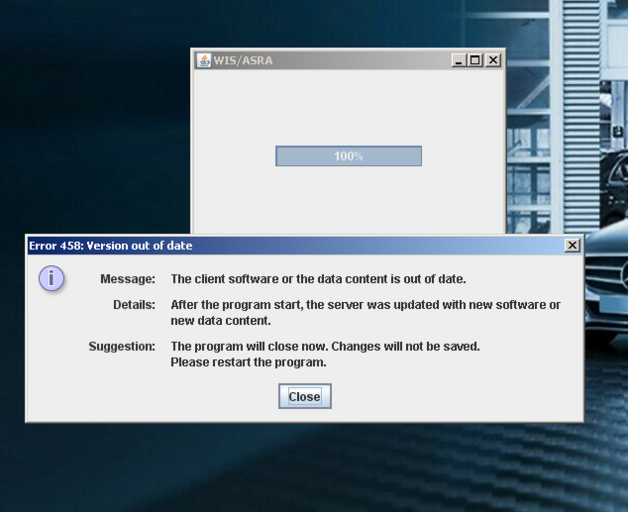
Standalone работает.
Что делал после этого —
4) Обновил WIS до 10-2016
5) Обновил Java до 8 (Update 7X)
6) Обновил EPC до 11-2018 (последняя доступная)
7) Обновил WIS до 07-2019
Во всех случаях после каждого шага последовательно проверял запуск WISa, ничего не менялось — та же ошибка. EPC работает, Standalone работает.
Может быть будут какие-то предположения, чё ему от жизни не хватает-то? Поиск по инету ничего особенного не дал. Есть аналогичная тема на mhh, там 3 сообщения и автор сам себя убедил, что его спасет только чистая переустановка
С Win XP уйти не могу, у меня С3. Ну и переустанавливать всё тоже не очень хочется.
-
#97
через :9000 обновить (вкладка загрузки)?
-
#98
Твою налево…
Работает. Снимаю шляпу.
(запускал со старой иконки на рабочем столе всё время)
-
#99
привет, подскажите, есть сборка WIS/EPC 09.2014 — когда то давно ставил ее себе и все до сих пор работает. Сейчас вот ставлю еще на один ноут, но почему то не устанавливается ewa net. Открываю образ к примеру wis, там захожу в папку ewa и кликаю на setup. Открываеся окно, выбираю путь нажимаю установить и все, установка стоит на месте.
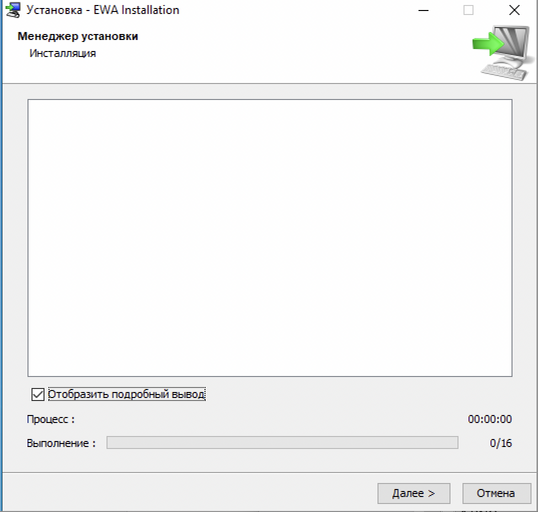
Пробовал с epc образа — все так же. Скачал установочный wis 09.2017 — пробую с него, но все так же.
Установлена java 7 update 45.
Подскажите куда копать.
-
Screenshot 2022-08-17 at 19.39.25.png
1 MB
· Просмотров: 15
-
#100
Вроде от имени администратора нужно запускать установку.


- Home
- Product
OEM Dealer-level based diagnostic Coding Programming tools and technical service support, constantly update to the latest system. Know how guidance for OEM retrofits on BMW Mercedes Porsche Land rover.
- Support
- Solutions
SMARTBIMMER for BMW
Head Unit Infotainment system hidden features activation for BMW HU CIC NBT EVO, MGU ID7 ID8 ID8.5 FSC solutions via OEM original or patched way.Region convert, NCD Secure 2.0
Master tool details
SMARTBENZ for Benz
NTG Command HU NTG5.x NTG6 features coding like AMG Menu, apple carplay, features enable, pin code, lower suspension, NTG 7 map update. Region convert and OEM retrofits.
More details
SMARTPCM for PORSCHE
MHI2/MH2p PCM4/5 infotainment system fullscreen carplay, android auto and regional convert, map update. MPR3 PCM6 region convert and PPN online coding support.
More details
- Support Tickets
- BMW Remote
- Mercedes Remote
- Porsche Remote
- JRL Remote
- Store